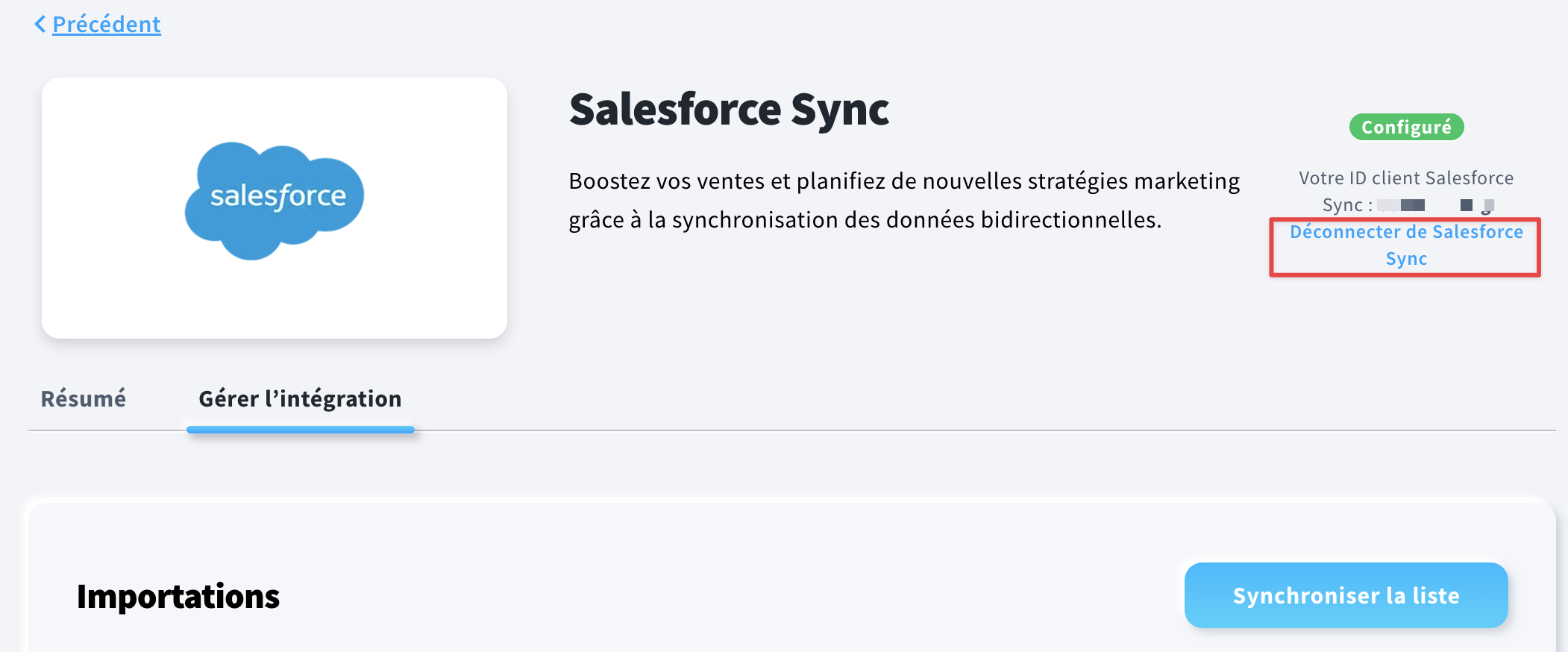Comment maintenir la synchronisation des données de contact de Salesforce et de GetResponse ?
Pour utiliser cette intégration, vous devez disposer de l’une des éditions Salesforce suivantes :
- Enterprise Edition
- Unlimited Edition
- Developer Edition
- Performance Edition
Vous pouvez connecter vos comptes Salesforce et GetResponse avec Salesforce Sync. Il s’agit d’une intégration bidirectionnelle qui vous permet :
- d’ajouter des leads ou des contacts Salesforce à une liste de contacts sélectionnée dans GetResponse,
- d’ajouter des contacts GetResponse à vos leads ou contacts Salesforce,
- d’avoir les informations de contact les plus récentes dans les deux applications. Si vous mettez à jour les informations de contact dans un système, elles sont automatiquement mises à jour dans l’autre.
Lorsque vous synchronisez les applications pour la première fois, vous devez connecter les comptes, configurer la synchronisation et faire correspondre les champs personnalisés de Salesforce aux champs personnalisés que vous utilisez dans GetResponse. Une fois que vous avez connecté les comptes, vous pouvez synchroniser d’autres listes et modifier les synchronisations existantes.
Lorsque vous préparez les données pour la synchronisation, gardez à l’esprit les points suivants :
- L’email est un champ obligatoire dans GetResponse. Veillez à l’inclure dans les informations sur les leads et les contacts.
- Lead Source est un champ obligatoire pour les leads Salesforce.
- Si vous avez des données de champ personnalisé Salesforce pour le pays et le téléphone qui ne correspondent pas au format utilisé dans GetResponse, mappez ce champ personnalisé au type de champ personnalisé “texte”.
- Nous ne pouvons synchroniser que les données des leads qui n’ont pas été converties en contacts dans Salesforce.
- Lorsque un contact/un lead est supprimé de Salesforce, nous le supprimons de la liste de contacts de GetResponse
Connecter des comptes Salesforce et GetResponse
1. Dans votre compte GetResponse, allez dans Intégrations et API.
2. Passez votre souris sur la tuile Salesforce Sync et cliquez sur “Détails”.
3. Cliquez sur Connecter.
4. Dans le menu déroulant, sélectionnez l’instance Salesforce à laquelle vous souhaitez connecter votre compte GetResponse. Vous pouvez choisir entre :
- production. Il s’agit de l’environnement “en direct” dans lequel se trouvent toutes vos données Salesforce. Vous l’utilisez pour gérer votre entreprise.
- sandbox. Il s’agit d’un environnement de test distinct de la production. Vous pouvez créer un sandbox dans Salesforce pour tester cette intégration.
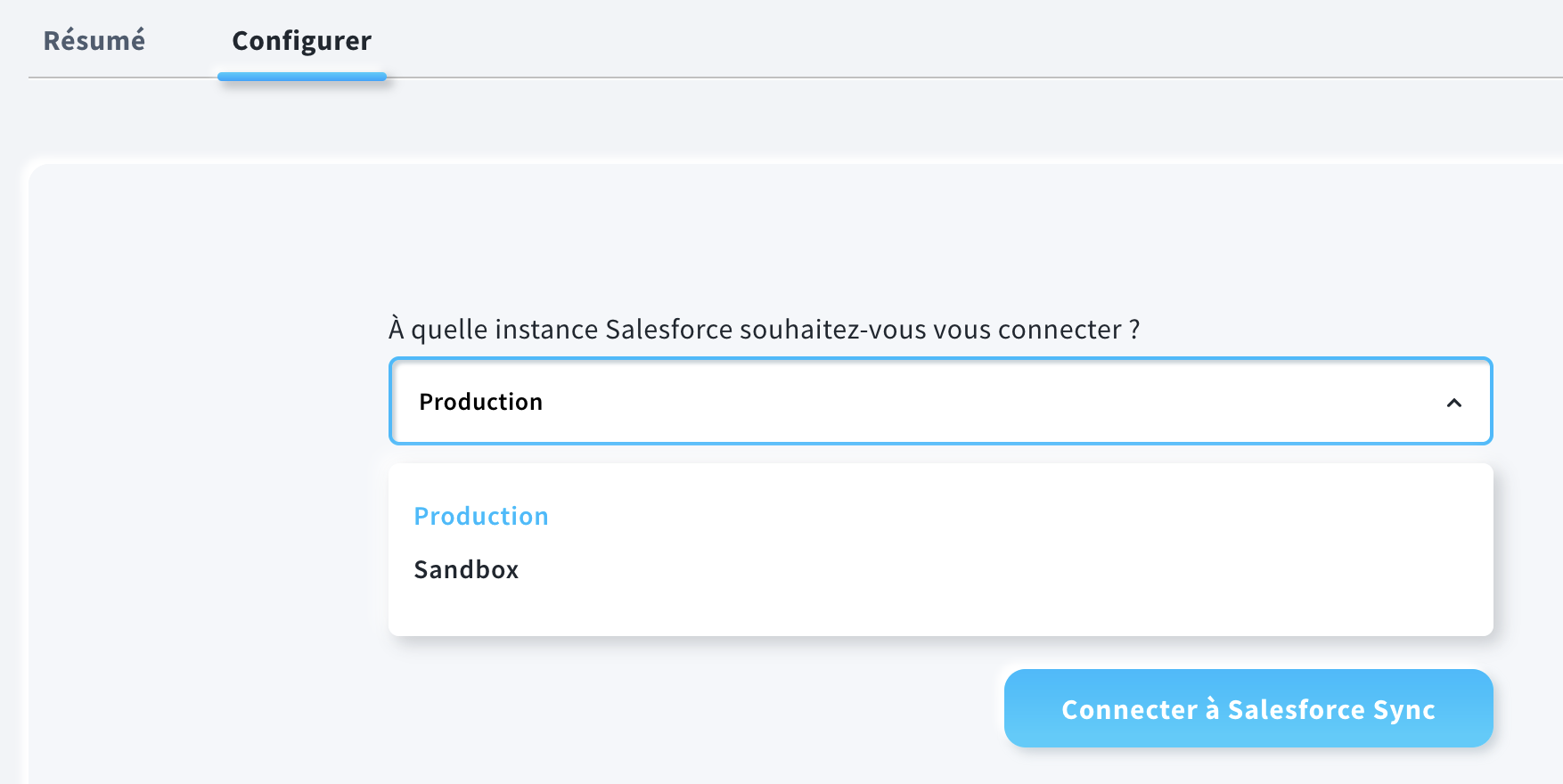
5. Cliquez sur le bouton Connecter à Salesforce Sync pour ouvrir la page de connexion à Salesforce. (Si vous êtes déjà connecté à Salesforce, les comptes seront connectés automatiquement et nous vous dirigerons directement vers la page où vous pourrez configurer la synchronisation)
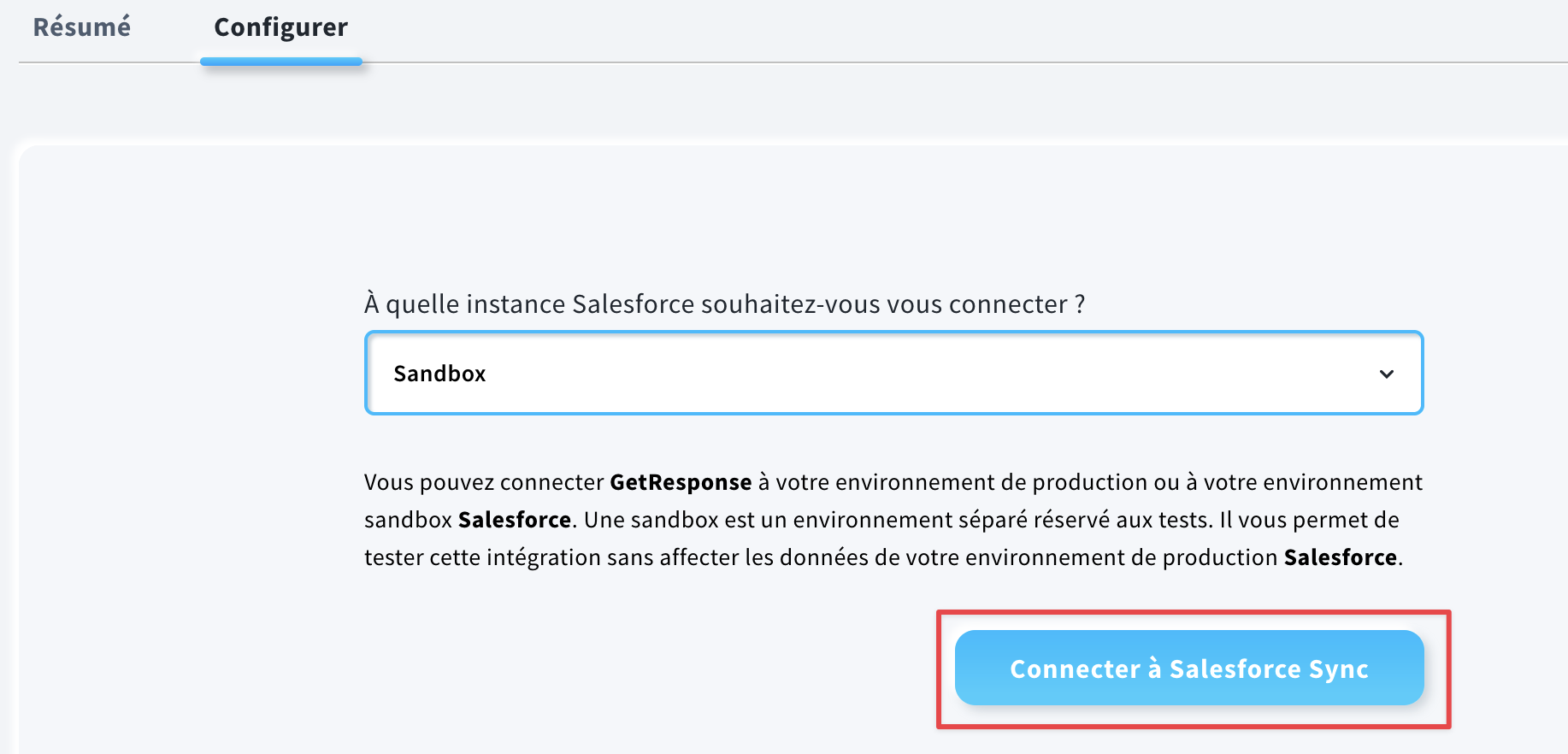
6. Connectez-vous à Salesforce pour connecter les comptes.
Une fois la connexion établie, la page Configurer la synchronisation Salesforce s’ouvre. C’est là que vous pouvez configurer la synchronisation pour commencer à transmettre des informations entre GetResponse et Salesforce.
Configurer la synchronisation
Pour que les données soient transmises entre les comptes, vous devez :
1. Sélectionner la liste que vous souhaitez synchroniser.

2. Choisir si vous souhaitez créer des contacts dans GetResponse à partir de contacts ou de leads Salesforce.

3. Développer la liste pour sélectionner la source de leads à partir de laquelle les contacts ou les leads seront transmis à GetResponse. Cliquez sur Appliquer pour confirmer.
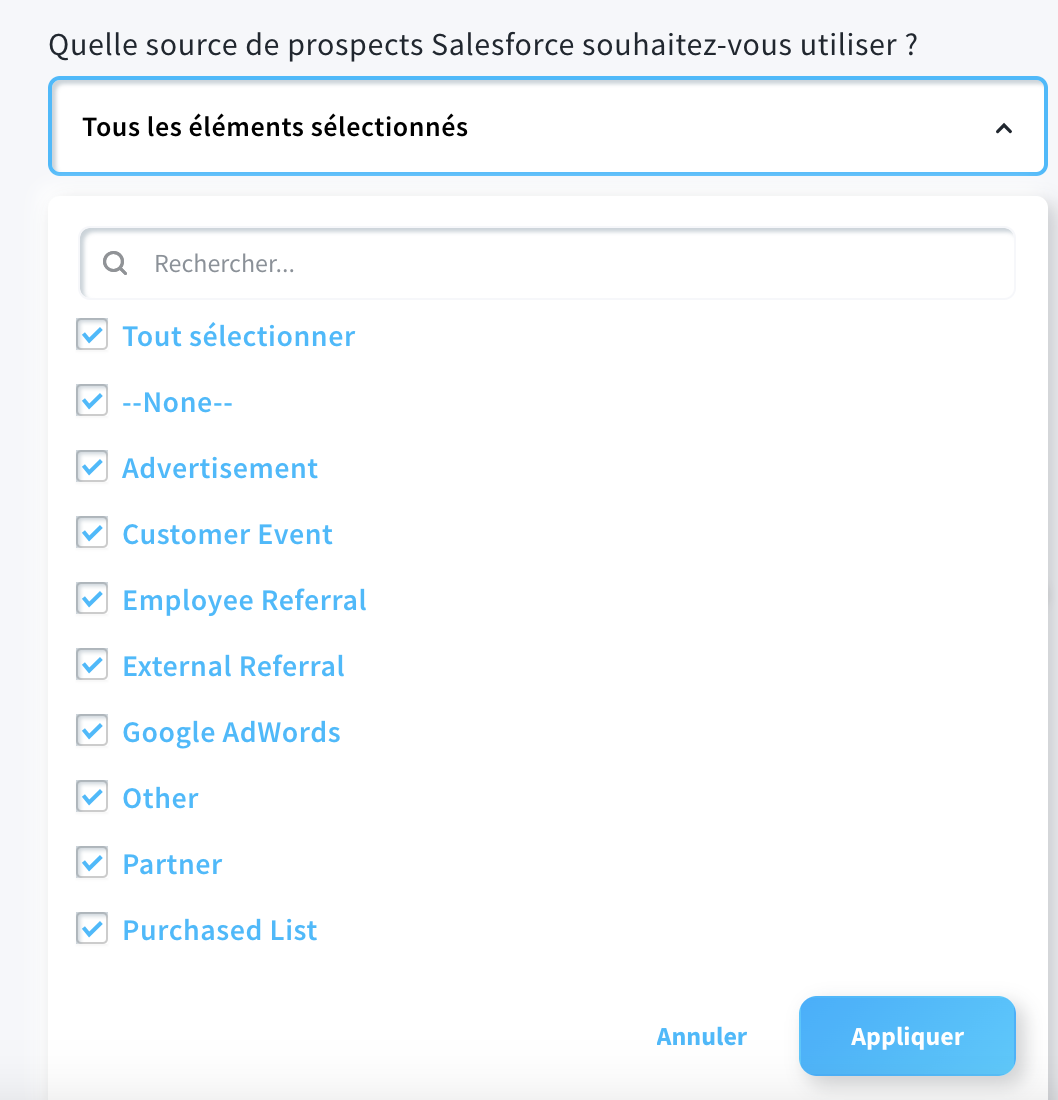
4. Sélectionnez la source de leads pour les contacts ajoutés dans GetResponse (cela nous indique quelles informations de source de leads doivent apparaître dans Salesforce lorsque les infos de contact sont synchronisées).
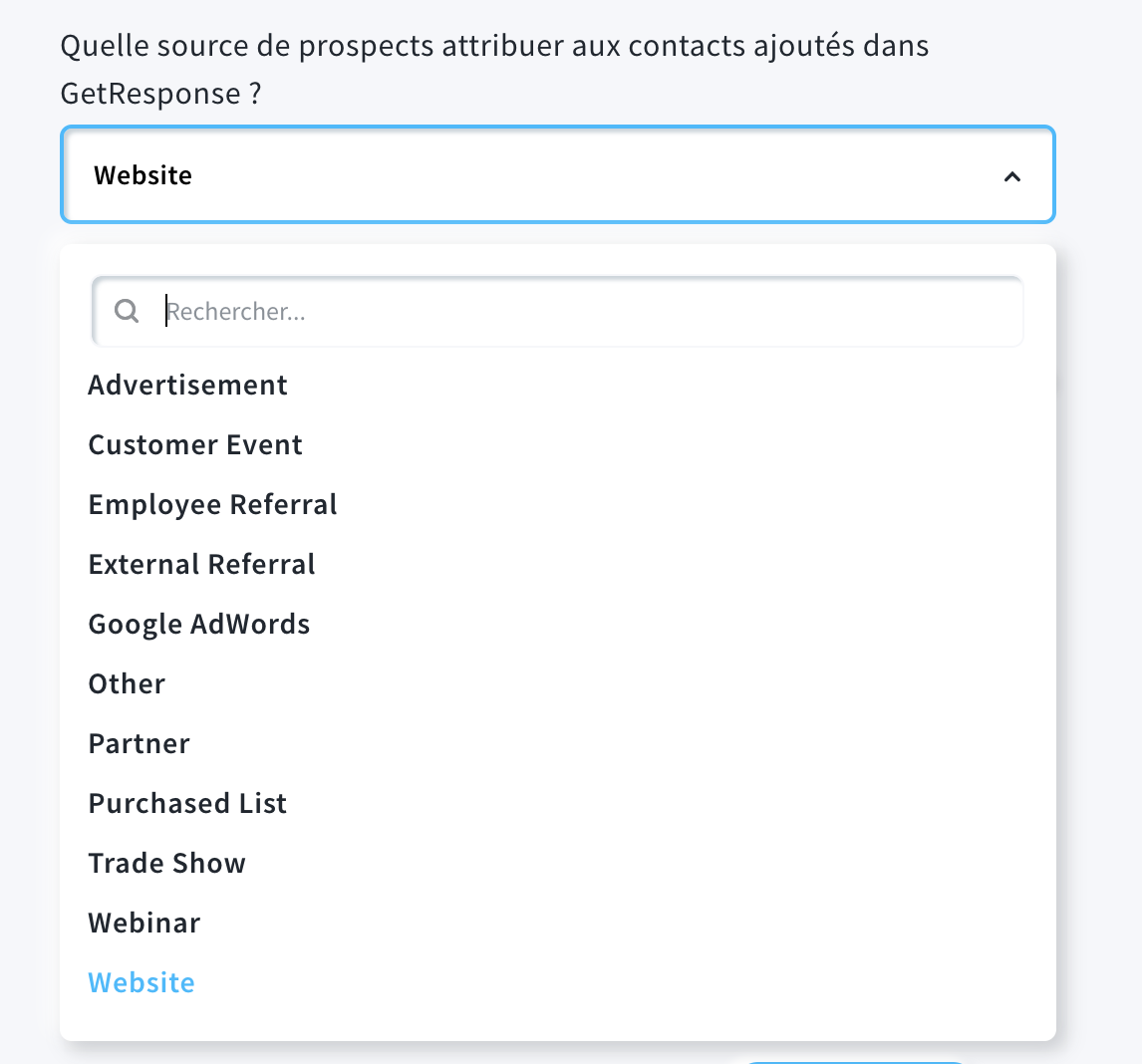
5. Sélectionnez le champ de case à cocher Salesforce à utiliser pour signaler les contacts supprimés de votre liste GetResponse. Par exemple, vous pouvez ajouter le champ personnalisé “GRdeleted” à vos leads et contacts. Lorsque nous synchroniserons les données, nous cocherons automatiquement la case pour toutes les personnes qui ne font plus partie de votre liste.
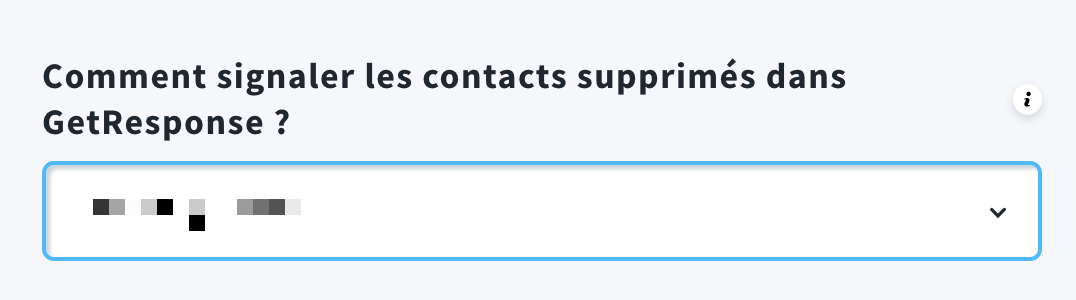
6. Sélectionnez le compte à utiliser en priorité pour synchroniser et mettre à jour les données correctement. Cette information est importante car elle nous permet de savoir :
- quelles données nous devons utiliser pour mettre à jour votre liste de contacts GetResponse lors de la première synchronisation,
- quelles données nous devons utiliser lorsque les informations de contact ne correspondent pas. Cela peut se produire lorsque les champs personnalisés d’un même contact ont des valeurs différentes dans Salesforce et GetResponse. Par exemple, le champ personnalisé “Pays” attribué au Contact A était “Italie”. Mais il a été remplacé par “Autriche” dans GetResponse et “Allemagne” dans Salesforce. Pour synchroniser la modification correcte, nous devons savoir si nous devons utiliser les données de GetResponse ou de Salesforce.
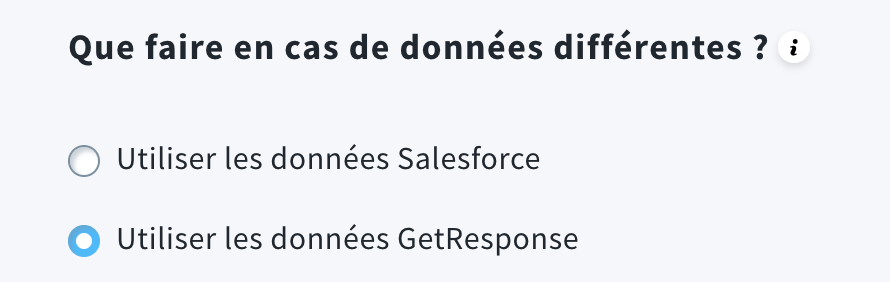
7. Confirmez que vos contacts ont consenti à être ajoutés à votre liste et cliquez sur Suivant pour commencer à mapper les champs personnalisés.
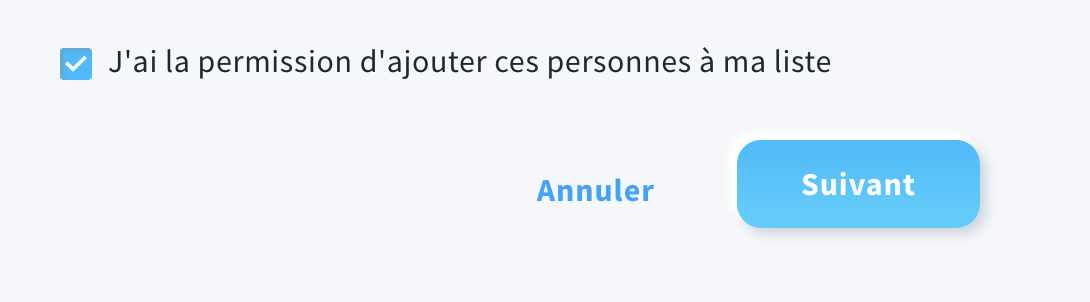
Attribuer des champs personnalisés
Vous mappez des informations de contact supplémentaires sur vos champs personnalisés GetResponse sur la page Attribuer des champs personnalisés. Vous y accédez automatiquement, une fois que vous avez configuré les détails de la synchronisation. Les champs personnalisés de Salesforce (ligne du bas) et les options pour les faire correspondre aux champs personnalisés de GetResponse (ligne du haut) sont affichés en colonnes.
Notre système peut reconnaître automatiquement le champ email. Remarque: Les informations relatives à l’e-mail sont requises dans GetResponse.
Pour mapper les champs personnalisés,
1. Cliquez sur Attribuer un champ et choisissez l’un de vos champs personnalisés existants. Répétez cette étape pour tous les champs personnalisés que vous souhaitez faire correspondre.
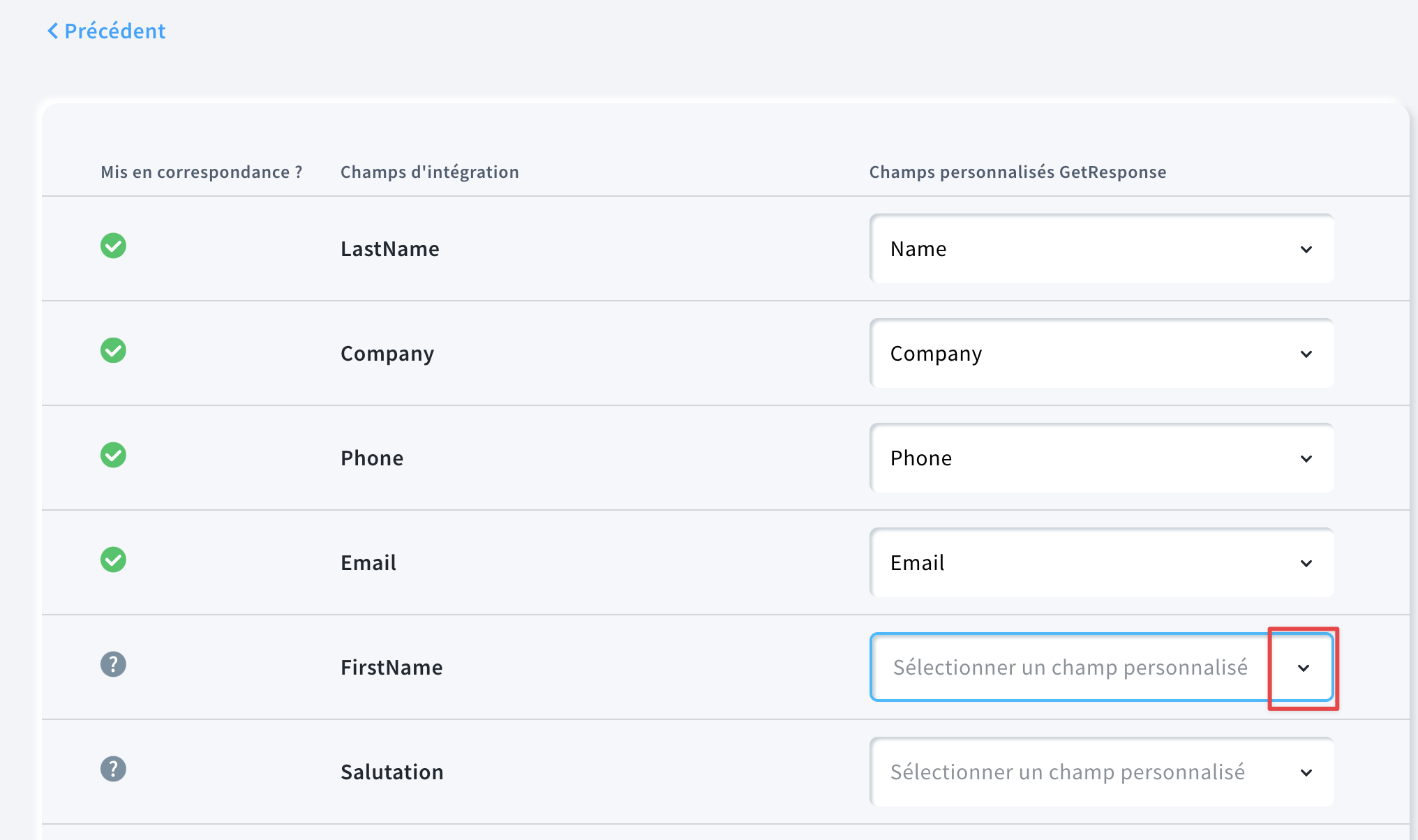
2. Pour ne pas affecter les champs non obligatoires, cochez la case Ignorer.

3. Lorsque vous avez terminé, cliquez sur Synchroniser pour confirmer.

Lorsque vous avez terminé la configuration, vous revenez à la vue d’ensemble de Salesforce Sync, où vous pouvez consulter le statut de la synchronisation et modifier ses paramètres.
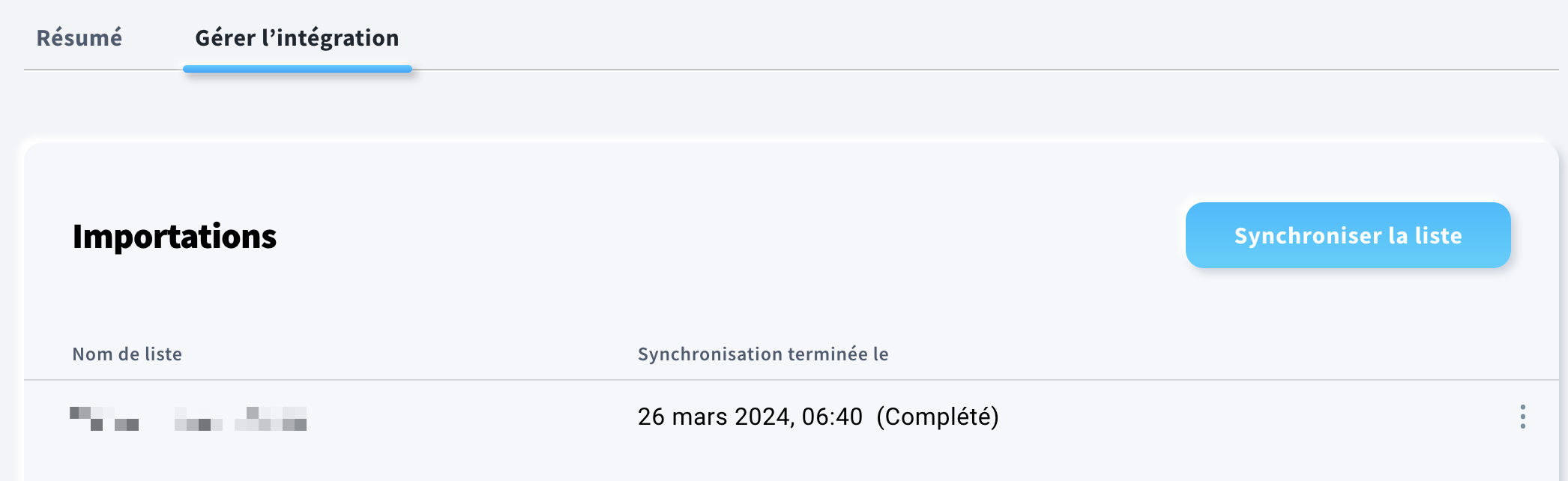
Comment arrêter l’intégration ?
Pour arrêter la synchronisation pour une liste spécifique :
1. Allez dans Intégrations et API.
2. Passez votre souris sur la tuile Salesforce Sync et cliquez sur Détails.
3. Placez le pointeur de la souris sur le menu Actions de la liste synchronisée et cliquez sur Annuler la synchronisation.
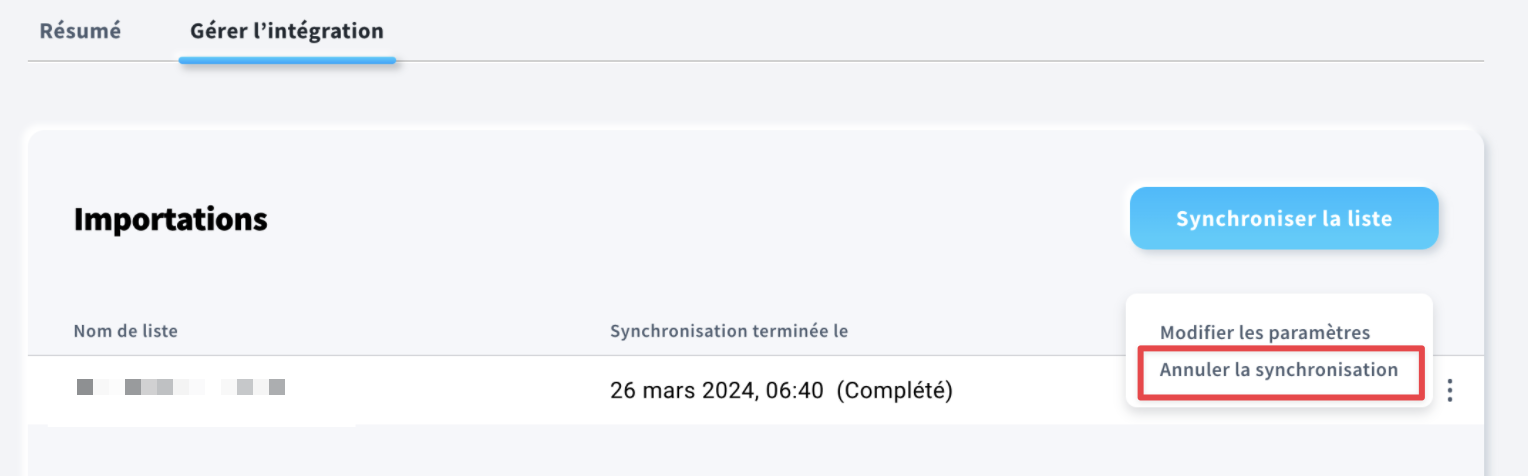
Pour déconnecter complètement l’intégration, accédez à Intégrations et API et cliquez sur Déconnecter de Salesforce, puis confirmez votre choix.